Conexión de Configuration Manager con Análisis de escritorio
Análisis de escritorio está estrechamente integrado con Configuration Manager. Cualquier versión compatible de Configuration Manager admite Análisis de escritorio. Al conectarse a un servicio en la nube, asegúrese de que el sitio y los clientes están actualizados para admitir las características más recientes. Para conectar el sitio local con el servicio en la nube de Análisis de escritorio, cree la conexión Análisis de escritorio en Configuration Manager. A continuación, supervise el estado de la conexión.
Conexión al servicio
Sugerencia
Antes de iniciar el asistente, cree la colección de destino mencionada en el paso 8, ya que no puede seleccionar fuera del asistente una vez que la inicie.
Use este procedimiento para conectar Configuration Manager a Análisis de escritorio y configurar la configuración del dispositivo. Este procedimiento es un proceso único para asociar la jerarquía al servicio en la nube.
En la consola de Configuration Manager, vaya al área de trabajo Administración, expanda Cloud Services y seleccione el nodo Servicios de Azure. Seleccione Configurar Azure Services en la cinta de opciones.
Sugerencia
Conéctese al servicio directamente desde el nodo de mantenimiento de Análisis de escritorio. En la consola de Configuration Manager, vaya al área de trabajo Biblioteca de software y seleccione el nodo Mantenimiento de Análisis de escritorio. En el cuadro ¿Nuevo para Análisis de escritorio? , seleccione el segundo vínculo a Conectar Configuration Manager al servicio de Análisis de escritorio.
En la página Servicios de Azure del Asistente para servicios de Azure, configure los siguientes valores:
Especifique un nombre para el objeto en Configuration Manager.
Especifique una descripción opcional para ayudarle a identificar el servicio.
Seleccione Análisis de escritorio en la lista de servicios disponibles.
Seleccione Siguiente.
En la página Aplicación , seleccione el entorno de Azure adecuado. A continuación, seleccione Examinar para la aplicación web.
Si tiene una aplicación existente que desea reutilizar para este servicio, selecciónela en la lista y seleccione Aceptar.
En la mayoría de los casos, puede crear una aplicación para la conexión Análisis de escritorio con este asistente. Seleccione Crear.
Sugerencia
Si no puede crear la aplicación a partir de este asistente, puede crearla manualmente en Microsoft Entra id. y, a continuación, importarla en Configuration Manager. Para obtener más información, consulte Creación e importación de aplicaciones para Configuration Manager.
Configure los siguientes valores en la ventana Crear aplicación de servidor :
Nombre de la aplicación: nombre descriptivo de la aplicación en Microsoft Entra id.
Dirección URL de HomePage: este valor no se usa en Configuration Manager, pero es necesario para Microsoft Entra identificador. De forma predeterminada, este valor es
https://ConfigMgrService.URI del identificador de aplicación: este valor debe ser único en el inquilino de Microsoft Entra. Está en el token de acceso que usa el cliente de Configuration Manager para solicitar acceso al servicio. De forma predeterminada, este valor es
https://ConfigMgrService. Cambie el valor predeterminado a uno de los siguientes formatos recomendados:api://{tenantId}/{string}, por ejemplo,api://5e97358c-d99c-4558-af0c-de7774091dda/ConfigMgrServicehttps://{verifiedCustomerDomain}/{string}, por ejemplo,https://contoso.onmicrosoft.com/ConfigMgrService
Período de validez de clave secreta: elija 1 año o 2 años en la lista desplegable. Un año es el valor predeterminado.
Sugerencia
Tome nota de la fecha de expiración y asegúrese de renovar la clave secreta antes de su expiración para garantizar el acceso ininterrumpido al servicio.
Seleccione Iniciar sesión . Después de autenticarse correctamente en Azure, la página muestra el nombre del inquilino de Microsoft Entra como referencia.
Nota:
Complete este paso como Administrador global. Estas credenciales no se guardan mediante Configuration Manager. Este rol no requiere permisos en Configuration Manager y no es necesario que sea la misma cuenta que ejecuta el Asistente para servicios de Azure.
Seleccione Aceptar para crear la aplicación web en Microsoft Entra id. y cierre el cuadro de diálogo Crear aplicación de servidor. En el cuadro de diálogo Aplicación de servidor, seleccione Aceptar. A continuación, seleccione Siguiente en la página Aplicación del Asistente para servicios de Azure.
En la página Datos de diagnóstico , configure los siguientes valores:
Identificador comercial: este valor debe rellenarse automáticamente con el identificador de la organización. Si no es así, asegúrese de que el servidor proxy está configurado para permitir todos los puntos de conexión necesarios antes de continuar. Como alternativa, recupere el identificador comercial manualmente desde el portal de Análisis de escritorio.
Windows 10 nivel de datos de diagnóstico: seleccione al menos Requerido. Para obtener más información, consulte Niveles de datos de diagnóstico.
Sugerencia
En Configuration Manager versión 2002 y anteriores, este valor se llamaba Básico.
Permitir nombre de dispositivo en datos de diagnóstico: seleccione Habilitar
Nota:
A partir de Windows 10 versión 1803, el nombre del dispositivo no se envía a Microsoft de forma predeterminada. Si no envía el nombre del dispositivo, aparece en Análisis de escritorio como "Desconocido". Este comportamiento puede dificultar la identificación y evaluación de dispositivos.
Seleccione Siguiente. La página Funcionalidad disponible muestra la funcionalidad Análisis de escritorio que está disponible con la configuración de datos de diagnóstico de la página anterior. Seleccione Siguiente para continuar o Anterior para realizar cambios.
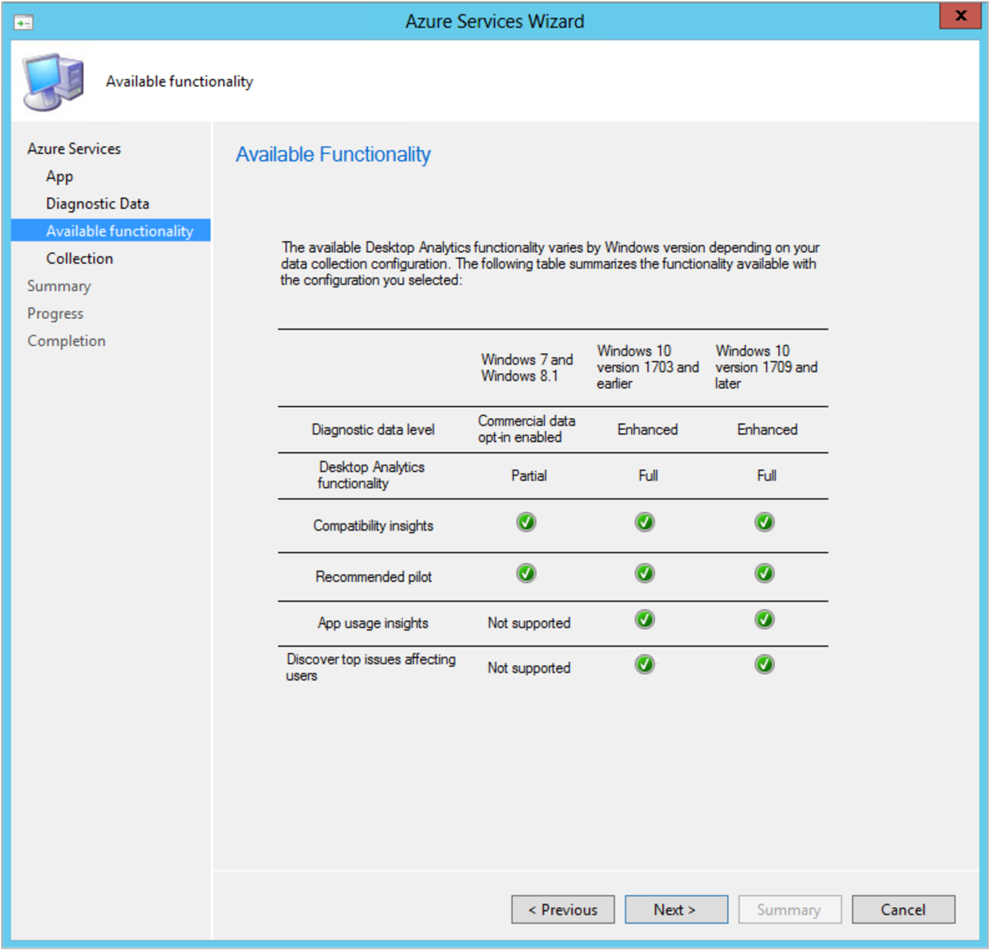
En la página Colecciones , configure los siguientes valores:
Nombre para mostrar: el portal de Análisis de escritorio muestra esta conexión Configuration Manager con este nombre. Úsela para diferenciar entre diferentes jerarquías e identificar colecciones de jerarquías independientes. Use términos para distinguir fácilmente varias jerarquías en su entorno, por ejemplo: laboratorio de pruebas o producción.
Colección de destino: esta recopilación incluye todos los dispositivos que Configuration Manager configura con el identificador comercial y la configuración de datos de diagnóstico. Es el conjunto completo de dispositivos que Configuration Manager se conecta al servicio Análisis de escritorio.
Los dispositivos de la colección de destino usan un proxy autenticado por el usuario para la comunicación saliente: de forma predeterminada, este valor es No. Si es necesario en el entorno, establezca en Sí.
Seleccione colecciones específicas para sincronizarlas con Análisis de escritorio: seleccione Agregar para incluir colecciones adicionales de la jerarquía de recopilación de destino. Estas colecciones están disponibles en el portal de Análisis de escritorio para la agrupación con planes de implementación. Asegúrese de incluir colecciones de exclusión piloto y piloto.
Sugerencia
La ventana Seleccionar colecciones muestra solo las colecciones limitadas por la colección de destino.
En el ejemplo siguiente, seleccione CollectionA como la colección de destino. A continuación, al agregar colecciones adicionales, verá CollectionA, CollectionB y CollectionC. No se puede agregar CollectionD.
- CollectionA: limitado por la colección All Systems
- CollectionB: limitado por CollectionA
- CollectionC: limitado por CollectionB
- CollectionB: limitado por CollectionA
- CollectionD: limitado por la colección All Systems
Para administrar las colecciones disponibles en el portal de Análisis de escritorio para la agrupación con planes de implementación, en la consola de Configuration Manager, vaya al área de trabajo Administración, expanda Cloud Services y seleccione el nodo Servicios de Azure. Seleccione la entrada asociada a Análisis de escritorio servicio de Azure y actualice la configuración en la página Recopilación de Análisis de escritorio.
Importante
Estas colecciones continúan sincronizándose a medida que cambia su pertenencia. Por ejemplo, la colección de destino usa una colección con una regla de pertenencia de Windows 7. A medida que esos dispositivos se actualizan a Windows 10 y Configuration Manager evalúan la pertenencia a la recopilación, esos dispositivos abandonan la recopilación y Análisis de escritorio.
- CollectionA: limitado por la colección All Systems
Complete el asistente.
Configuration Manager crea una directiva de configuración para configurar dispositivos en la colección de destino. Esta directiva incluye la configuración de datos de diagnóstico para permitir que los dispositivos envíen datos a Microsoft. De forma predeterminada, los clientes actualizan la directiva cada hora. Después de recibir la nueva configuración, pueden pasar varias horas más antes de que los datos estén disponibles en Análisis de escritorio.
Supervisar el estado de la conexión
Supervise la configuración de los dispositivos para Análisis de escritorio. En la consola de Configuration Manager, vaya al área de trabajo Biblioteca de software, expanda el nodo Mantenimiento de Análisis de escritorio y seleccione el panel Estado de conexión.
Para obtener más información, consulte Supervisión del estado de la conexión.
Configuration Manager sincroniza las colecciones en los 60 minutos posteriores a la creación de la conexión. En el portal de Análisis de escritorio, vaya a Piloto global y vea las recopilaciones de dispositivos Configuration Manager.
Nota:
La conexión Configuration Manager a Análisis de escritorio se basa en el punto de conexión de servicio. Cualquier cambio en este rol de sistema de sitio puede afectar a la sincronización con el servicio en la nube. Para obtener más información, consulte Acerca del punto de conexión de servicio.
Pasos siguientes
Vaya al siguiente artículo para inscribir dispositivos en Análisis de escritorio.
Comentarios
Próximamente: A lo largo de 2024 iremos eliminando gradualmente las Cuestiones de GitHub como mecanismo de retroalimentación para el contenido y lo sustituiremos por un nuevo sistema de retroalimentación. Para más información, consulta: https://aka.ms/ContentUserFeedback.
Enviar y ver comentarios de